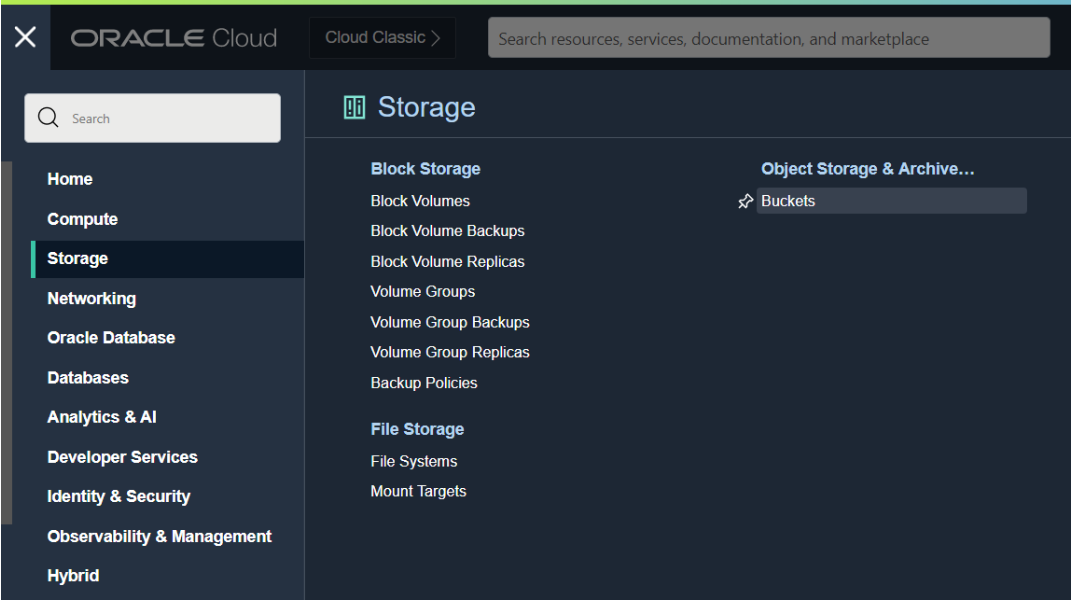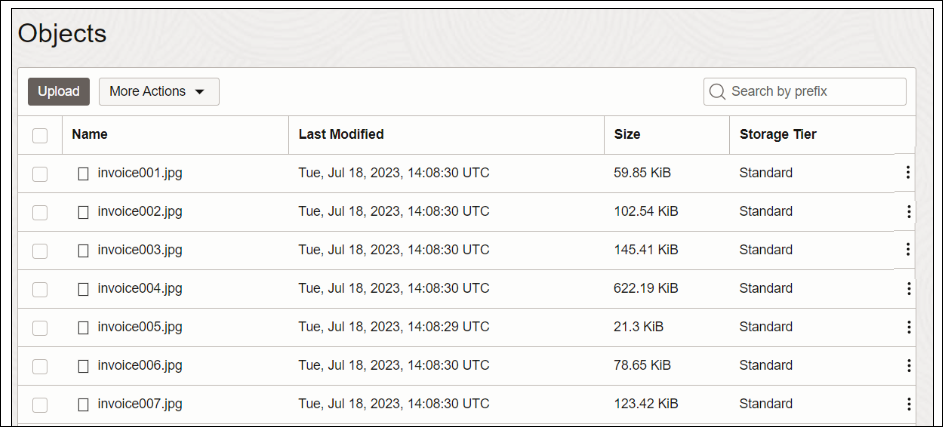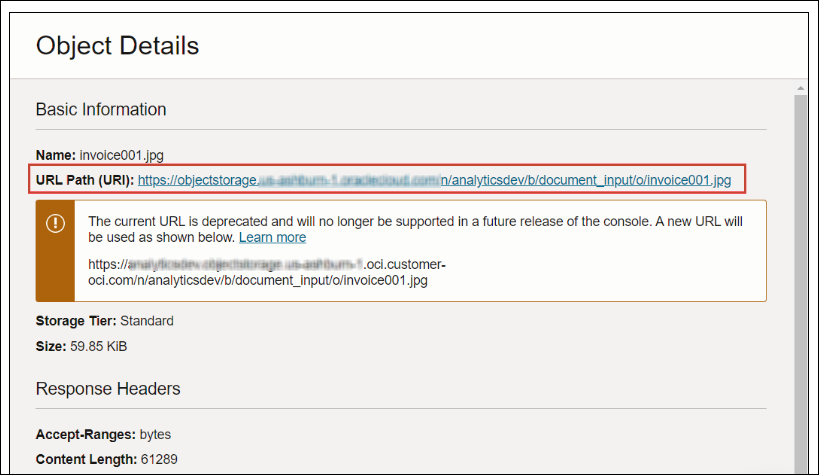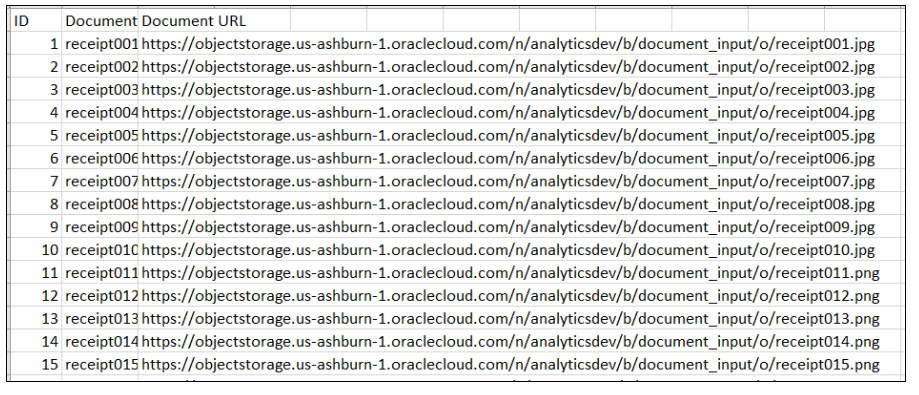OCI Document Understanding 모델에서 문서 분석 준비
OCI Object Storage의 버킷을 사용하여 분석할 문서를 저장한 후 Oracle Analytics에서 해당 문서에 액세스할 데이터 집합을 생성합니다.
일반적으로 입력 문서와 AI 모델을 동일한 Oracle Cloud 계정(테넌시)에 저장하므로 Oracle Analytics에서의 설정이 더 간편합니다.
입력 문서와 AI 모델이 다른 테넌시에 저장된 경우
- 입력 문서가 포함된 스토리지 버킷의 표시 여부가 퍼블릭인지 확인합니다. 버킷의 표시 여부 변경을(를) 참조하십시오.
- 문서가 저장되는 OCI 버킷에 대한 단일 URL 대신 개별 문서 URL로 데이터 흐름에 대한 입력 데이터 집합을 채웁니다.
단일 실행으로 Oracle Analytics 데이터 흐름은 사전 학습 모델에 최대 10,000개 문서, 사용자정의 모델에 최대 2,000개 문서를 처리할 수 있습니다. 한번의 실행으로 처리할 수 있는 최대 문서 수를 초과하는 경우 OCI의 오브젝트 스토리지 및 아카이브 스토리지에서 각각 최대 문서 수를 넘지 않는 버킷을 여러 개 생성합니다. 그런 다음 각 버킷에 대해 별도의 데이터 집합과 데이터 흐름을 생성하고, 시퀀스를 사용하여 데이터 흐름을 순서대로 처리합니다.
OCI 사용자가 액세스할 수 있고 문서에 대한 OCI의 일반 제한을 준수하는 프라이빗 또는 퍼블릭 버킷을 사용할 수 있습니다. OCI 설명서를 참조하십시오.